ዝርዝር ሁኔታ:
- ደረጃ 1 - Zapier ን ማቀናበር
- ደረጃ 2 ቀስቅሴ መፍጠር
- ደረጃ 3 - ዛapርን ከአዳፍ ፍሬዝ ጋር ማገናኘት
- ደረጃ 4 - Adafruit ን ማቀናበር
- ደረጃ 5 - ከዛፒየር መረጃን ይመግቡ
- ደረጃ 6: በዛፒየር ፣ በአዳፍ ፍሬዝ እና በጂሜል መሞከር
- ደረጃ 7: Arduino ን ማቀናበር
- ደረጃ 8 - የእርስዎን NodeMCU ማቀናበር
- ደረጃ 9 ቤተ -ፍርግሞችን እና ሃርድዌር ማቀናበር
- ደረጃ 10 - ባዶ የማዋቀር ኮድ
- ደረጃ 11 - ባዶ የሉፕ ኮድ
- ደረጃ 12 - ለ Servomotor እና ለ LEDs ተግባር እንደ ውጤት
- ደረጃ 13 ወደ የእርስዎ NodeMCU ይስቀሉ እና ይሞክሩት
- ደረጃ 14: የማጠናቀቂያ ንክኪ

ቪዲዮ: GmailBox ከ Zapier እና Adafruit ጋር: 14 ደረጃዎች

2024 ደራሲ ደራሲ: John Day | [email protected]. ለመጨረሻ ጊዜ የተሻሻለው: 2024-01-30 07:31

በዚህ አስተማሪ ውስጥ በ ESP8266 የ Gmail ማሳወቂያ እንዴት እንደሚገነቡ ደረጃ በደረጃ እነግርዎታለሁ።
ምን ትፈልጋለህ:
- የ Gmail መለያ
- የዛፒየር መለያ
- Adafruit መለያ
- አርዱዲኖ አይዲኢ
- NodeMCU ESP8266
- ሰርቮሞተር (እኔ SG90 ን እጠቀማለሁ)
- የ LED መብራት (እኔ የኔኦፒክስልኤል ኤልዲዲ ገመድ እጠቀማለሁ ፣ ሌሎች መብራቶች እንዲሁ ይሰራሉ ግን ሌላ ቤተመጽሐፍት ሊፈልጉ ይችላሉ)
ደረጃ 1 - Zapier ን ማቀናበር
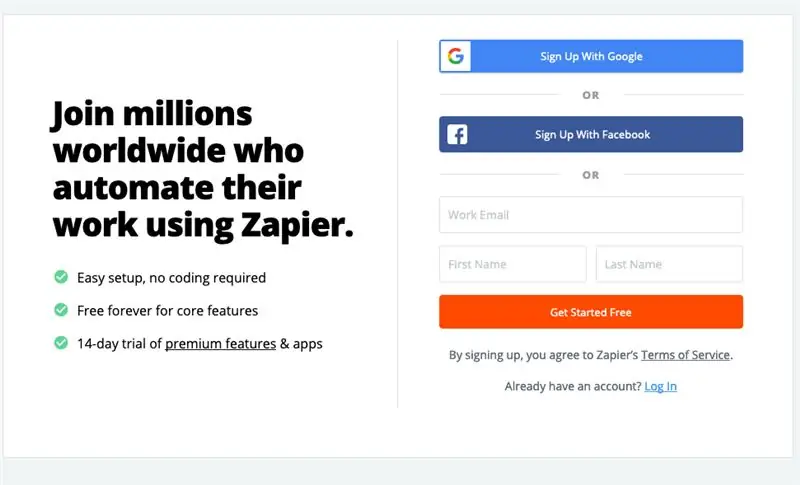
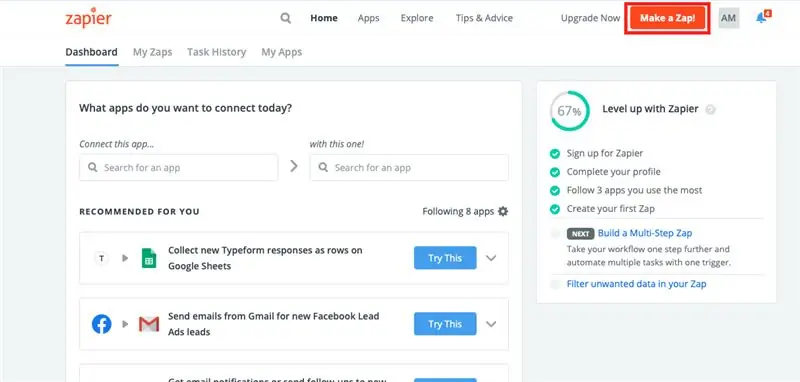
የ Zapier መለያ ይፍጠሩ እና አዲስ ዚፕ ያድርጉ። ከጂሜል መረጃን ለመቀበል ዛፒየር ያስፈልግዎታል እና ከዚያ በኋላ ወደ አዳፍሩስ ይሄዳል። ተጨማሪ ስለዚህ ጉዳይ በኋላ።
ደረጃ 2 ቀስቅሴ መፍጠር
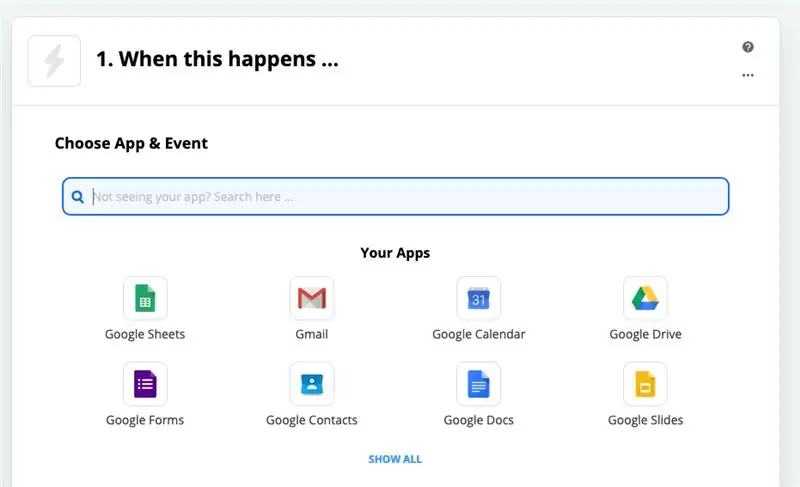
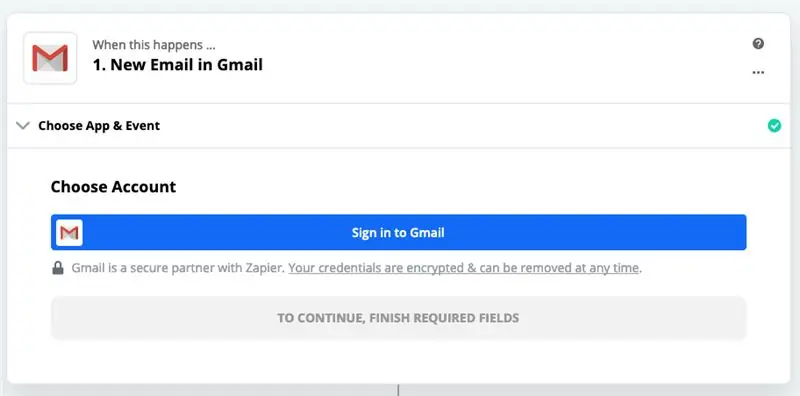
በጂሜል ውስጥ ደብዳቤ ከደረስዎት ፣ የ Gmail መለያዎን እንዲፈልጉት ሌላ ነገር እንደሚከሰት ማረጋገጥ እንፈልጋለን። በአዲሱ Zap ውስጥ Gmail ን እንደ የመተግበሪያ ቀስቅሴ ይምረጡ እና ወደ Gmail ይግቡ።
ደረጃ 3 - ዛapርን ከአዳፍ ፍሬዝ ጋር ማገናኘት
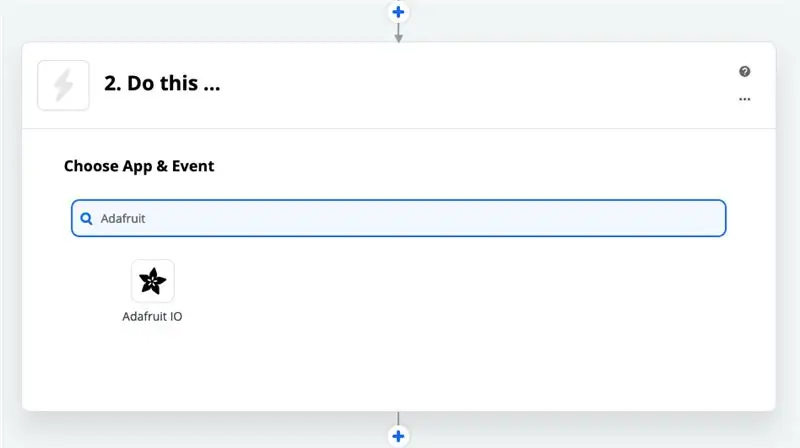
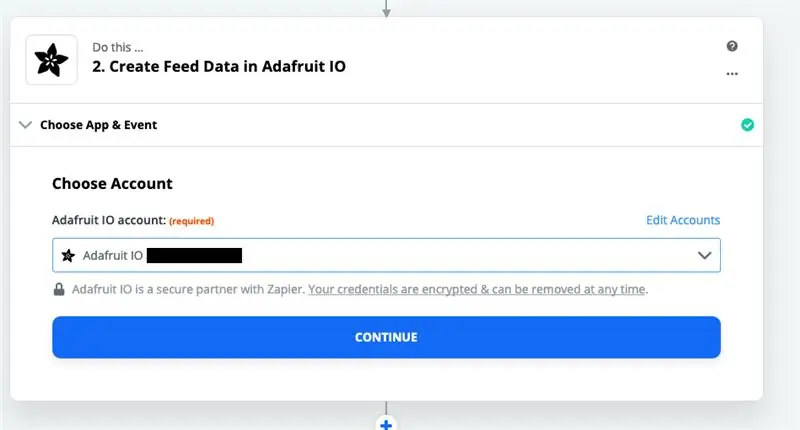
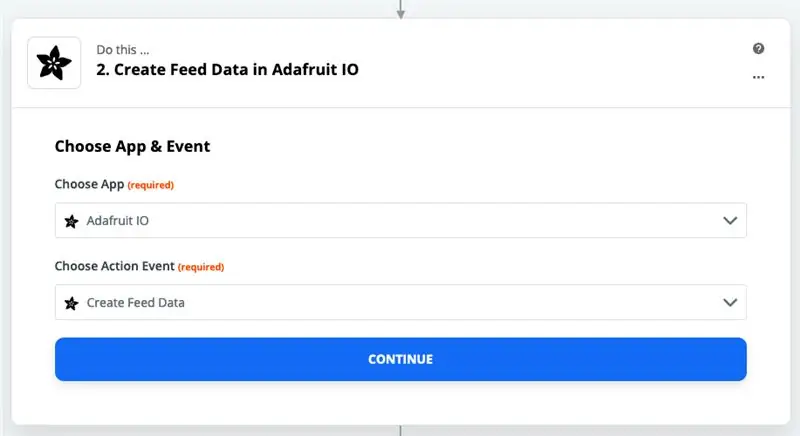
አሁን በጂሜል ውስጥ የተቀበሉትን ውሂብ ወደ አዳፍሩዝ መላክ ይፈልጋሉ። በ “ይህንን አድርግ” ክፍል ውስጥ አዳፍ ፍሬምን ይፈልጉ እና ከአዳፍ ፍሬዝ መለያዎ ጋር ይገናኙ። ከዚያ እንደ «የድርጊት ክስተት» «የምግብ ውሂብ ፍጠር» ን ይምረጡ።
ደረጃ 4 - Adafruit ን ማቀናበር
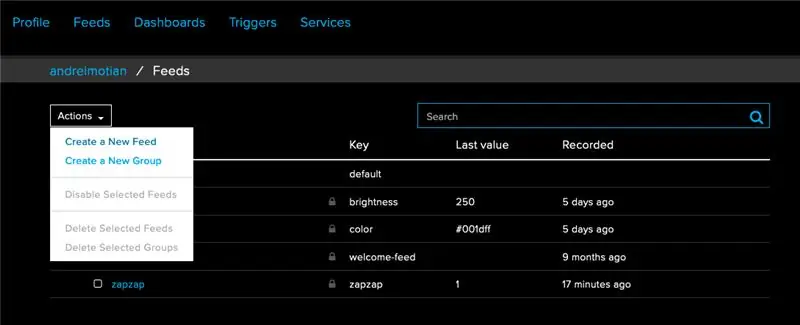
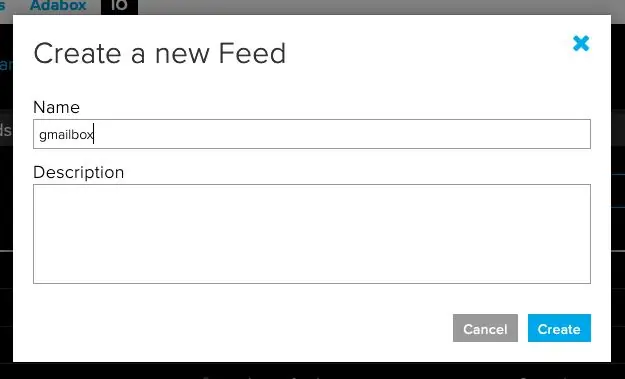
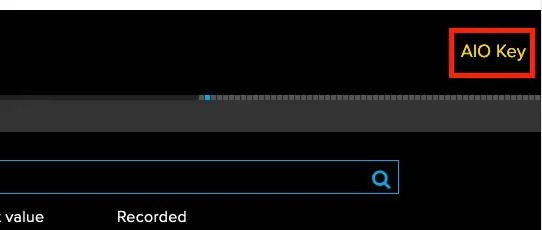
አሁን ወደ io.adafruit.com ይሂዱ እና ገና ከሌለዎት መለያ ይፍጠሩ። ወደ ምግቦችዎ ይሂዱ እና አዲስ ምግብ ይፍጠሩ። በዚህ ሁኔታ የምግቤ ስም “gmailbox” ነው ፣ ይህንን በኋላ ላይ ያስፈልግዎታል።
የአዳፍሮት ቁልፍዎን ማግኘት ካልቻሉ ፣ ከላይኛው ቀኝ ጥግ ላይ ሊያገኙት ይችላሉ።
ደረጃ 5 - ከዛፒየር መረጃን ይመግቡ
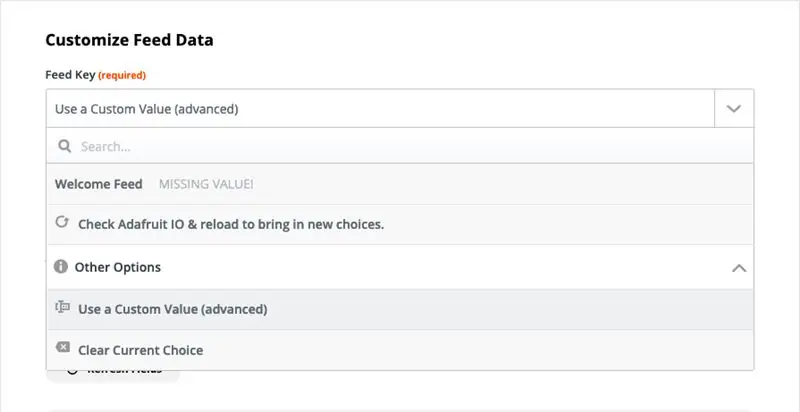
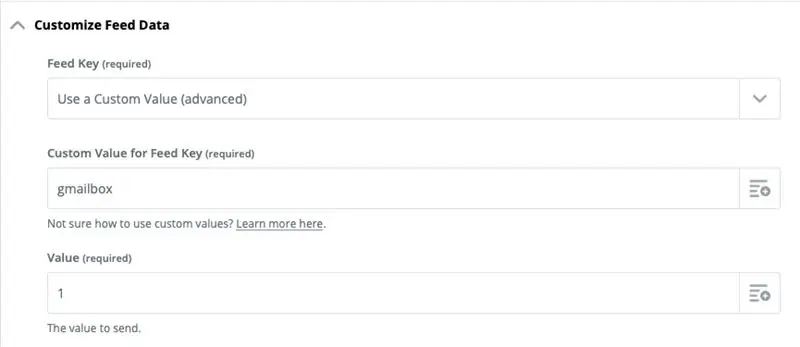
የምግብ መረጃ ክፍልዎን ለማደራጀት አሁን ወደ ዛapር ይመለሱ። በምግብ ቁልፍ ላይ “ብጁ እሴት ይጠቀሙ” የሚለውን አማራጭ ይምረጡ። “Custum Value For Feed Key” በአዳፍሬው ከሚገኘው ምግብዎ ከሚለው ስም ጋር ተመሳሳይ መሆን አለበት ፣ ስለሆነም በትላልቅ ፊደላት ይጠንቀቁ።
በ “እሴት” ላይ በአዳፍሬው ውስጥ እንደ እሴት ማየት የሚፈልጉትን ዋት ይሙሉ። ተመሳሳዩ እሴት በኋላ ላይ በአርዲኖ ውስጥ ባለው ተከታታይ ማሳያ ውስጥ ይታያል።
ደረጃ 6: በዛፒየር ፣ በአዳፍ ፍሬዝ እና በጂሜል መሞከር
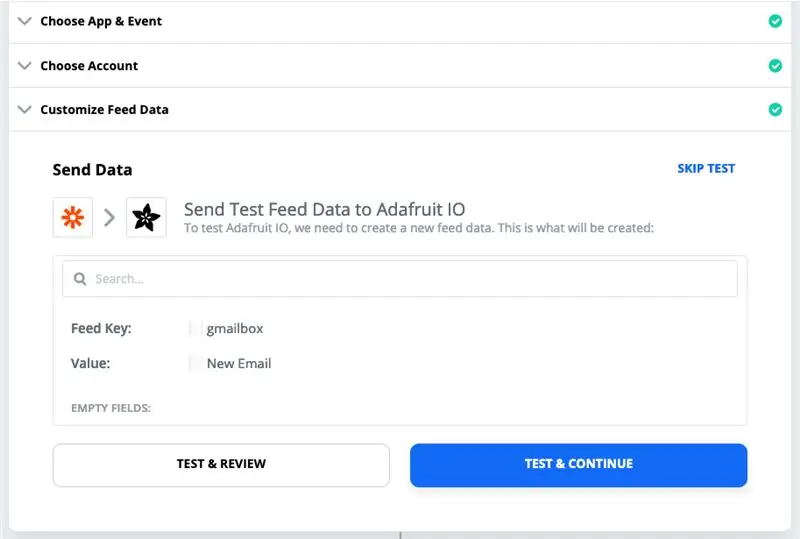
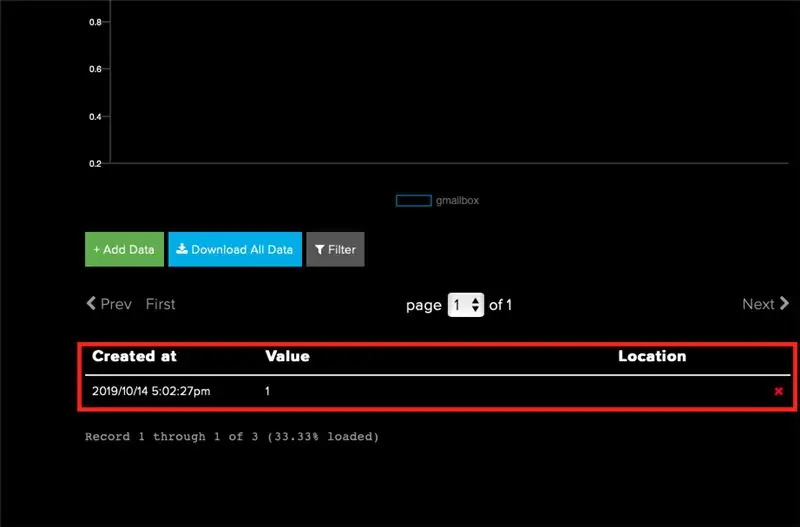
አሁን የእርስዎን Zap መሞከር ይችላሉ። ሙከራን እና ቀጥልን ጠቅ ያድርጉ (ከዚያ በኋላ Zap ን ማብራትዎን አይርሱ)። ከዚያ ወደ ምግብዎ ወደ Adafruit ይመለሱ እና በግራፉ ስር ውሂቡ እንደደረሰ ማየት ይችላሉ። የእርስዎን Zap ካበሩ በኋላ እርስዎ እራስዎን በፖስታ በመላክ ይህንን መሞከር ይችላሉ።
ደረጃ 7: Arduino ን ማቀናበር
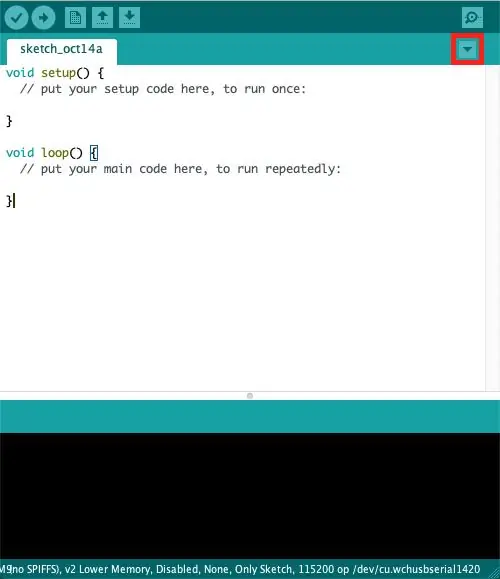
የእርስዎን ESP8266 ይሰኩ እና አርዱዲኖን ይክፈቱ። ከላይ በምስሉ ላይ እንደተመለከተው አዲስ ንድፍ እና አዲስ ትር ይፍጠሩ። “Config.h” ብለው ይሰይሙት (የፈለጉትን መሰየም ይችላሉ)። በ “ውቅር” ትር ውስጥ ኮዱን ከታች ወደ ታች ይለጥፉ።
በዚህ ኮድ ከእርስዎ WiFi እና Adafruit ጋር መገናኘት ይችላሉ። ያገኘሁት ቀደም ሲል ከተጠቀመበት ፕሮጀክት ነው። እኔ አሁንም እጠቀማለሁ እና ለእኔ ጥሩ ይሰራል።
/************************ አዳፍ ፍሬው አይ ኮን /********************* *********/
// መለያ መፍጠር ከፈለጉ ፣ // ወይም የእርስዎን Adafruit IO ቁልፍ ከፈለጉ ፣ io.adafruit.com ን ይጎብኙ። #IO_USERNAME “የአድፍ ፍሬም የተጠቃሚ ስምዎ” #ፍቺ IO_KEY “የአድፍ ፍሬፍ ቁልፍ” /******************************* WIFI ** ***** የይለፍ ቃል " #አካትት" AdafruitIO_WiFi.h"
ደረጃ 8 - የእርስዎን NodeMCU ማቀናበር

ሰርቶሞተርን እና የኤልዲዲውን ስትሪፕ ከእርስዎ ESP8266 ጋር ያገናኙ።
ከ servomotor (SG90) ሽቦዎች - ብራውን በ G (መሬት) ፣ ቀይ በ 3 ቪ ውስጥ ይሄዳል ፣ ብርቱካናማ በ D6 (ወይም በሌላ ዲጂታል ፒን) ይሄዳል። እንዲሁም ለቅጥያ አንዳንድ ተጨማሪ ኬብሎችን እጠቀም ነበር።
ሽቦዎች ከ Neopixel: GDN ወደ G (መሬት) ፣ ዲአይኤን ወደ D4 (ወይም ሌላ ዲጂታል ፒን) ይሄዳል ፣ +5V ወደ 3 ቮ ይሄዳል።
ደረጃ 9 ቤተ -ፍርግሞችን እና ሃርድዌር ማቀናበር
አሁን ወደፈጠሩት ወደ አርዱዲኖ ንድፍዎ ይሂዱ። በመጀመሪያ የሚያስፈልጉዎትን ቤተመፃህፍት በስዕሉ ውስጥ ማካተት አለብዎት። እርስዎ አሁን የፈጠሩት config.h ፣ ቤተ -መጽሐፍት ለ ESP8622 እና ለ Neopixel LED strip ያስፈልግዎታል።
ይህንን በኮዱ ውስጥ እንደሚከተለው አስቀምጠዋል
#"config.h" ን ያካትቱ
#አካትት #አካትት
በመቀጠል እርስዎ የሚጠቀሙትን ሃርድዌር ያጠቃልላሉ
#ያካትቱ
Servo servo; #ጥራት PIXEL_PIN D4 #ጥራት PIXEL_COUNT 10 #ጥራት PIXEL_TYPE NEO_GRB + NEO_KHZ800 Adafruit_NeoPixel pixels = Adafruit_NeoPixel (PIXEL_COUNT ፣ PIXEL_PIN ፣ PIXEL_TYPE);
ይህንን ንድፍ በአዳፍ ፍሬ ውስጥ ካለው ምግብ ጋር ለማገናኘት ይህንን መስመር ያክሉ
AdafruitIO_Feed *gmailbox = io.feed ("የምግብ ስምዎ");
ደረጃ 10 - ባዶ የማዋቀር ኮድ
በ “ባዶነት ማዋቀር” ውስጥ ከአዳፍ ፍሬት ፣ ዋይፋይ ጋር ይገናኙ እና አገልጋዩን ወደ ተመደበው ፒን ያዋቅሩታል። ከዚህ በኋላ ግንኙነት መደረጉን በተከታታይ መቆጣጠሪያ ውስጥ ማረጋገጥ ይችላሉ።
ኮዱን ከመገልበጥ ይልቅ ኮዱን እንደገና እንዲጽፉ እመክርዎታለሁ። ይህ በኋላ ላይ ለማስታወስ ቀላል ያደርገዋል እና እርስዎ የፃፉትን በትክክል መማር ይጀምራሉ።
ኮዱ እንደዚህ ይመስላል
ባዶነት ማዋቀር () {
// የማዋቀር ኮድዎን እዚህ ያስቀምጡ ፣ አንድ ጊዜ ለማሄድ: // ተከታታይ ግንኙነቱን ከ Serial.begin (115200) ጋር/ ተከታታይ ግንኙነቱን ለመጀመር (! ተከታታይ) እያለ ተከታታይ ሞኒተር እስኪከፈት ይጠብቁ። // ከ io.adafruit.com ጋር ይገናኙ Serial.print ("ከአዳፍ ፍሬ አይኦ ጋር መገናኘት"); io.connect (); // ለ ‹የእርስዎ የመመገቢያ ስም› ምግብ የመልእክት ተቆጣጣሪ ያዘጋጁ። // የ handleMessage ተግባር (ከዚህ በታች የተገለጸው) አንድ መልዕክት // ከአዳፍ ፍሬ በተቀበለ ቁጥር ይጠራል። // (io.status () አግኝ () ፣ // የ servomotor servo.attach (D6) ፒን ፤ servo.write (0) ፤ ስምዎአንተ-> onMessage (handleMessage) ፤})
ደረጃ 11 - ባዶ የሉፕ ኮድ
በመቀጠል አዳፍ ፍሬው ያለማቋረጥ እየሮጠ መሆኑን ያረጋግጡ ፣ እኔ በቋሚነት እሮጣለሁ ይህንን ባዶ ቦታ ውስጥ ማስገባት አለብን።
ይህንን እንደሚከተለው ያድርጉ
ባዶነት loop () {
// በተደጋጋሚ ለማስኬድ ዋና ኮድዎን እዚህ ያስቀምጡ - io.run (); }
ደረጃ 12 - ለ Servomotor እና ለ LEDs ተግባር እንደ ውጤት
አሁን ኢሜል ሲቀበሉ አገልጋዩ እና ኤልኢዲዎቹ ምላሽ እንደሚሰጡ እናረጋግጣለን። ይህንን የሚያረጋግጥ ተግባር እንፈጥራለን። ተግባሩ ቀደም ሲል በኮዱ ውስጥ የተጠቀምንበት “handleMessage” ተብሎ ይሰየማል። እዚህ አዳፍ ፍሬውን የምናየውን እሴት እንጠቀማለን።
አዲስ ኢሜል ከተቀበሉ አገልጋዩ 90 ዲግሪ ማዞር እና ኤልዲዎቹ ማብራት አለባቸው። ለኤዲዲዎች እኛ ቀይ እንደ ቀለም እንጠቀማለን ፣ ግን በፈለጉት መለወጥ ይችላሉ። እንዲሁም የጥቅሉ የመጀመሪያ LED ብቻ አለመሆኑን ማረጋገጥ ይፈልጋሉ ፣ ስለዚህ መላውን ሰቅ ለማብራት በሉፕ ውስጥ ማስቀመጥ አለብዎት።
እና እንደገና ፣ ኮዱን ከመገልበጥ ይልቅ ኮዱን እንደገና ለመፃፍ ይሞክሩ።
ኮዱ እንደዚህ ይመስላል
ባዶ እጀታ መልዕክት (AdafruitIO_Data *ውሂብ) {
ከሆነ (ውሂብ> 0) {servo.write (90); መዘግየት (1000); Serial.println ("ደብዳቤ አለዎት!"); ለ (int i = 0; i
ደረጃ 13 ወደ የእርስዎ NodeMCU ይስቀሉ እና ይሞክሩት
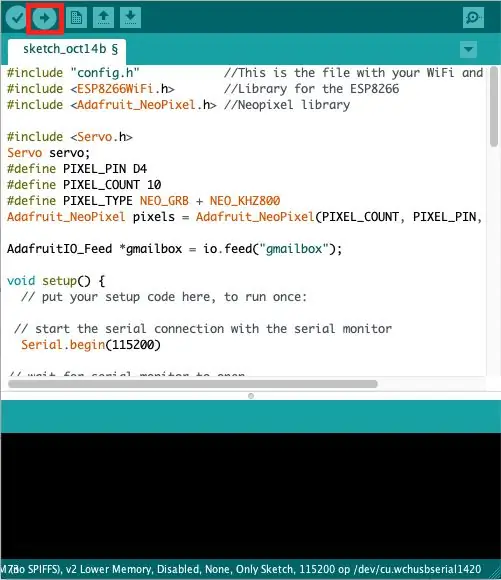
ንድፉን ወደ የእርስዎ ESP8266 ይስቀሉ። በግራ በላይኛው ጥግ ላይ ካለው የማረጋገጫ ምልክት ቀጥሎ ባለው የቀኝ ጠቋሚ ቀስት ላይ ጠቅ በማድረግ ይህንን ማድረግ ይችላሉ።
ከዚያ በኋላ እሱን ለመፈተሽ እና የሚሰራ መሆኑን ለማረጋገጥ እራስዎን ኢሜል ለመላክ መሞከር ይችላሉ።
ደረጃ 14: የማጠናቀቂያ ንክኪ
ከኮዲንግ ክፍል ጋር ጨርሰዋል። የፈጠራ ስሜት ይሰማዎታል? አሁን ለሠሩት የመልእክት ሳጥን ቤት ይገንቡ እና በአገልጋዩ ላይ ባንዲራ ይለጥፉ። ኢሜል በተቀበሉ ቁጥር ባንዲራ ከፍ ይላል!
ይህንን ማኑዋል ስለተከተሉ እናመሰግናለን እና እንደረዳዎት ተስፋ አደርጋለሁ።
የሚመከር:
DIY INTERNET የሚቆጣጠረው SMART LED MATRIX (ADAFRUIT + ESP8266 + WS2812): 8 ደረጃዎች (ከስዕሎች ጋር)

DIY INTERNET የሚቆጣጠረው SMART LED MATRIX (ADAFRUIT + ESP8266 + WS2812): እርስዎን በማሳየት በጣም ደስተኛ ወደ ሆንኩበት ፕሮጀክት የእኔ 2 ኛ ደረጃ እዚህ አለ። እሱ እንደ እርስዎ YouTube ስታትስቲክስ ፣ የእርስዎ ስማርት መነሻ ስታቲስቲክስ ፣ እንደ ሙቀት ፣ እርጥበት ፣ ቀላል ሰዓት ሊሆን ወይም በቀላሉ ሊያሳይ ስለሚችል በላዩ ላይ እንዲያሳዩዎት ስለሚያደርግ ስለ DIY Smart LED Matrix ነው።
የ Kitronik Inventor's Kit ን ከ Adafruit CLUE ጋር መጠቀም: 4 ደረጃዎች (ከስዕሎች ጋር)

የ Kitronik Inventor's Kit ን ከ Adafruit CLUE ጋር መጠቀም: የኪትሮኒክ ፈላጊ ኪት ለቢቢሲ ማይክሮ -ቢት የዳቦ ሰሌዳ በመጠቀም ከኤሌክትሮኒክስ ጋር ለማይክሮ መቆጣጠሪያዎች ትልቅ መግቢያ ነው። ይህ የኪት ስሪት ርካሽ ከሆነው የቢቢሲ ማይክሮ ቢት ጋር ለመጠቀም የተነደፈ ነው። የሚመጣው ዝርዝር የመማሪያ መጽሐፍ
የጉግል ረዳትን እና Adafruit IO ን በመጠቀም የቤት አውቶሜሽን 3 ደረጃዎች

የጉግል ረዳትን እና Adafruit IO ን በመጠቀም የቤት አውቶማቲክ - የጉግል ረዳት AI (አርቲፊሻል ኢንተለጀንስ) የተመሠረተ የድምፅ ትዕዛዝ አገልግሎት ነው። ድምጽን በመጠቀም ከጉግል ረዳት ጋር መስተጋብር መፍጠር እንችላለን እና በበይነመረብ ላይ መፈለግ ፣ ዝግጅቶችን ማቀናበር ፣ ማንቂያዎችን ማዘጋጀት ፣ መገልገያዎችን መቆጣጠር ፣ ወዘተ … ይህ አገልግሎት በ sma ላይ ይገኛል
IoT Air Freshener (ከ NodeMCU ፣ አርዱinoኖ ፣ IFTTT እና Adafruit.io ጋር) - 15 ደረጃዎች (ከስዕሎች ጋር)

IoT Air Freshener (ከ NodeMCU ፣ አርዱinoኖ ፣ IFTTT እና Adafruit.io ጋር) - Instructables Wireless Contest 2017 First Prize Winner !!!: DNew ተለይቶ ቀርቧል IoT ሰዓት ከአየር ሁኔታ ትንበያ ጋር! ይመልከቱት https://www.instructables.com/id/Minimalist-IoT-Clock-using-ESP8266-Afafioio-IFTT/ ቁራጭ መኖሩ የሚያጽናና ነው
Adafruit NeoPixels ን በቤት ረዳት ይጠቀሙ - 7 ደረጃዎች

Adafruit NeoPixels ን ከቤት ረዳት ጋር ይጠቀሙ - Adafruit NeoPixels ቀለበቶች ፣ ጭረቶች እና ሌሎች የታተሙ የወረዳ ሰሌዳዎች አድራሻ ባለው የ RGB LED strips። እርስ በእርስ ሰንሰለት አላቸው። Adafruit NeoPixels በአምራቹ ማህበረሰብ ውስጥ በጣም ታዋቂ እና በተለያዩ እራስዎ ያድርጉት (DIY) ፕሮጄክት ውስጥ በሰፊው ጥቅም ላይ ውሏል
